Chceli ste niekedy zdieľať veľký súbor cez web, ale nemohli ste kvôli stanovenému limitu veľkosti? Stalo sa to väčšine z nás. Tu prichádza na scénu kompresia súborov. Možno ste narazili na súbory ZIP v systéme Windows 11, ktoré sa dajú ľahko extrahovať pomocou vstavaných nástrojov, ale nie je to rovnaké so súbormi RAR.
Predtým, ako vás však prevedieme otváraním a extrahovaním súborov RAR v systéme Windows 11, je nevyhnutné, aby ste dôkladne porozumeli formátu.
Čo je súbor RAR?
Súbor RAR (Roshal ARchive) je komprimovaný súbor, ktorý môže obsahovať ďalšie súbory a priečinky. Zaberá menšie úložisko v porovnaní s tým, keď je v normálnej forme ako ktorýkoľvek iný súbor v systéme. Keď na kompresiu súboru alebo priečinka použijete softvér WinRAR, výsledné súbory majú príponu „RAR“ alebo sú to jednoducho súbory RAR.
Tieto súbory môžu byť šifrované a chránené heslom, ak je pri vytváraní súboru zvolené konkrétne nastavenie. Väčšina súborov RAR, s ktorými sa stretnete, však nebude mať ani jeden z týchto dvoch, takže sa nebudeme hlbšie ponoriť do tohto konceptu.
Ako otvorím súbor RAR?
Windows 11 neponúka žiadne vstavané metódy alebo nástroje na otváranie alebo extrahovanie súborov RAR. Na extrahovanie obsahu súboru môžete použiť softvér WinRAR, ktorý bol pôvodne použitý na vytvorenie súboru. WinRAR však vyžaduje platené predplatné po počiatočnom skúšobnom období (40 dní).
Pre tých z vás, ktorí hľadajú bezplatný softvér, ktorý možno použiť na otvorenie a extrahovanie obsahu súboru RAR, je na webe veľa dostupných. Odporúčame použiť softvér 7-Zip. Je to bezplatný archivátor súborov s otvoreným zdrojovým kódom, ktorý dokáže jednoducho čítať a extrahovať viacero formátov vrátane RAR.
Ak chcete stiahnuť softvér 7-Zip, prejdite na stránku 7-zip.org a stiahnite si 32-bitovú alebo 64-bitovú verziu v závislosti od verzie systému Windows 11 nainštalovanej v systéme. Po stiahnutí 7-Zip vyhľadajte súbor a dvojitým kliknutím naň spustite inštalačný program a dokončite proces inštalácie podľa pokynov na obrazovke.
Po úspešnej inštalácii 7-Zip môžete pomocou tohto softvéru otvárať a extrahovať súbory.
Otvárajte a extrahujte súbory RAR pomocou 7-Zip
Ak chcete otvoriť a extrahovať súbory RAR pomocou 7-Zip, stlačením WINDOWS + S spustite ponuku „Hľadať“, do textového poľa zadajte „7-Zip File Manager“ a kliknutím na príslušný výsledok vyhľadávania spustite aplikáciu.
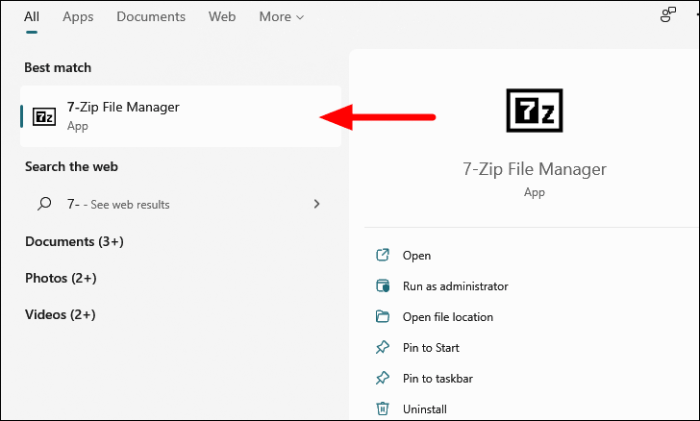
V 7-Zip File Manager buď prejdite na miesto, kde je uložený súbor „RAR“, alebo prilepte jeho cestu do „Panel s adresou“ v hornej časti a stlačte ENTER.
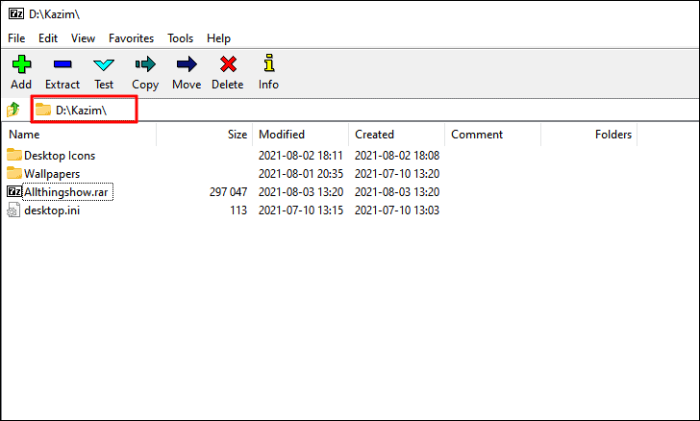
Ak chcete otvoriť a zobraziť obsah súboru RAR, jednoducho dvakrát kliknite na súbor v softvéri 7-Zip.
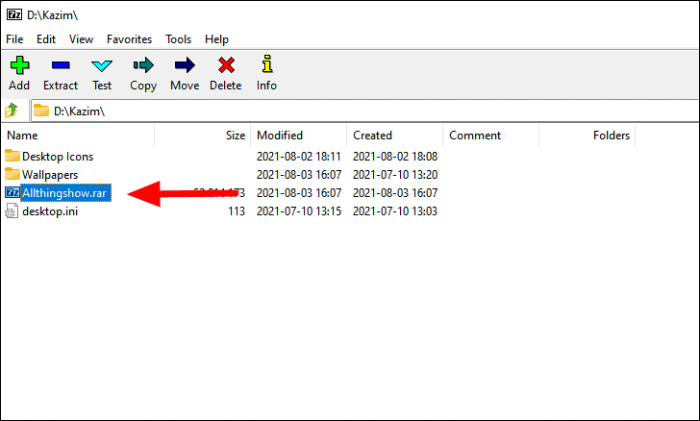
Teraz sa zobrazí obsah súboru. Ďalším krokom je extrahovanie obsahu.
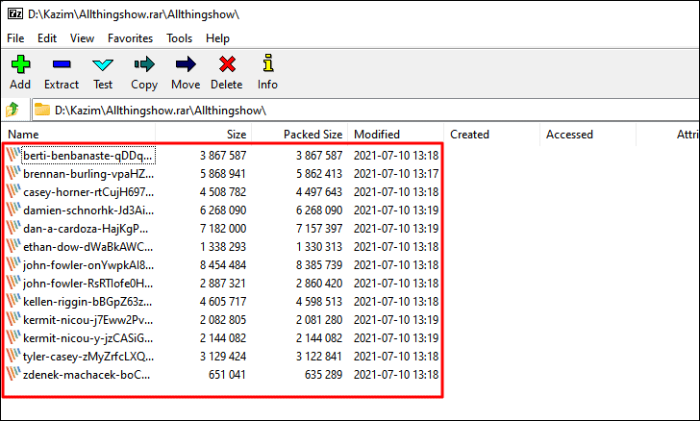
Ak chcete extrahovať obsah súboru RAR, vyberte „Súbor“ a kliknite na „Rozbaliť“ na „Paneli s nástrojmi“ v hornej časti.
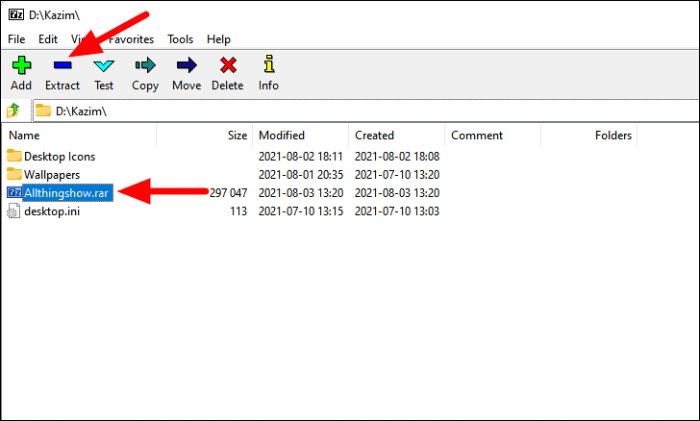
Teraz skontrolujte cestu, kam sa súbor rozbalí, v časti „Extrahovať do“ a kliknutím na elipsu vedľa nej zmeňte cieľ extrahovaného súboru. Nakoniec kliknutím na „OK“ v spodnej časti spustite extrakciu.
Poznámka: Môžete tiež extrahovať jednotlivé súbory a priečinky v súbore RAR tak, že ho otvoríte, vyberiete súbory, ktoré chcete extrahovať, kliknete na ikonu „Extrahovať“ v hornej časti a potom kliknete na „OK“ v zobrazenom poli.
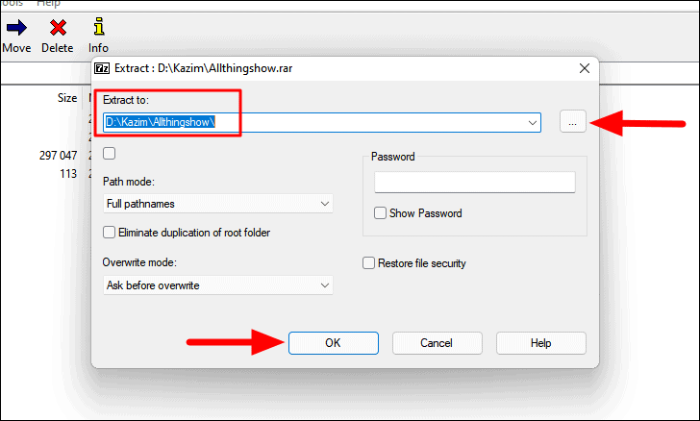
Po rozbalení súboru prejdite na miesto, ktoré ste predtým vybrali, aby ste získali prístup k obsahu.
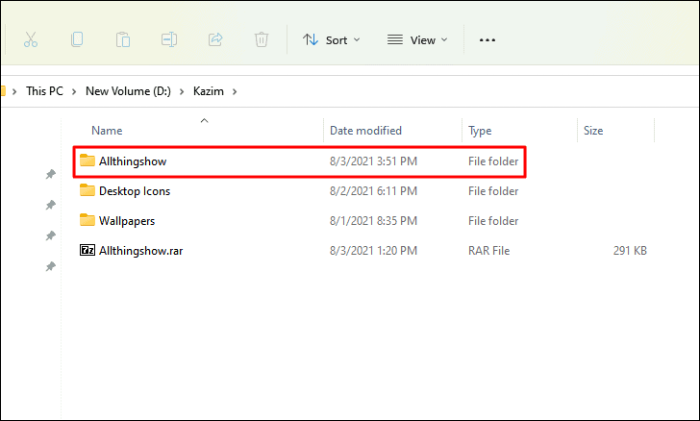
To je všetko, čo potrebujete na otvorenie a extrahovanie súboru RAR pomocou softvéru 7-Zip v systéme Windows 11.
